
株式会社テンダではShareGate Migrate(以降、ShareGate)を販売しています。
本記事では、ShareGateを使ったレポート作成時に役立つちょっとした裏ワザとして、カスタムレポート機能をご紹介します。
目次
カスタムレポート機能について
カスタムレポートの作成手順
実践!便利なカスタムレポート例
まとめ
カスタムレポート機能について
カスタムレポート機能は、ShareGateのレポート機能の一つであり、ユーザーが特定のニーズに合わせてレポートをカスタマイズできる機能です。
既定のレポートでは取得できない情報も、カスタムレポートなら、出力対象・フィルター・表示列などを自由に設定し、必要なデータのみを抽出することができます。
始めから用意されているBuilt-in reports
[Built-in reports]機能で作成可能なレポート一覧は、ShareGateの[All Reports]画面下部で確認できます。利用可能なレポートは以下の通りです。
| レポート名 | 概要 |
|---|---|
| Permissions matrix report | レポート対象内のユーザーやグループが持つアクセス権を表示します。 |
| Audit report | レポート対象上で、指定した1人または複数のユーザーが実行したイベント操作を表示します。 ※SharePoint Serverに対してのみ使用可能です。 |
| Site report | レポート対象のサイトに関する重要な情報(所有者、サイズ、作成日、最終更新日など)を表示します。 |
| Site collection report | レポート対象のトップレベルサイトに関する情報(例:サイトコレクション管理者、サイズ、作成日、最終更新日など)を表示します。 |
| Checked out documents report | レポート対象上で、チェックアウト済みのすべてのドキュメントを表示します。 |
| Sites with custom permissions report | レポート対象上で、親サイトから権限を継承していないすべてのサイトを表示します。 |
| Unused site report | レポート対象上で、過去6か月間、変更がないサイトを未使用サイトとして表示します。 |
| External user report | レポート対象内の外部ユーザーを表示します。 |
| External sharing report | レポート対象上で、外部ユーザーと共有されているオブジェクトを表示します。 |
| Orphaned user report | レポート対象内の孤立したユーザーを表示します。 ※孤立したユーザー:SharePointで参照されているものの、既にSharePointにアクセスできなくなっているユーザーアカウントのことを指します。 |
| Lists with workflows report | レポート対象上で、ワークフローを含むすべてのリストを表示します。 |
| Workflow report | レポート対象内に含まれている、ワークフローを表示します。 |
| Teams summary report | レポート対象内のチーム情報(表示名、作成日、チャンネル数、プライバシー設定、およびメンバーシップ(所有者、メンバー、ゲスト)など)を表示します。 |
| Planner plans summary report | レポート対象内のPlannerのプラン情報(タイトル、グループ名、作成日、プライバシー設定、メンバーシップ(所有者、メンバー、ゲスト)など)を表示します。 |
カスタムレポートの作成手順
さて、ここからは実際にカスタムレポートを作成する手順について解説します。
※カスタムレポートを作成するには、事前にレポート対象のサイトへ接続しておく必要があります。
- メニューから[All Reports]を選択します。
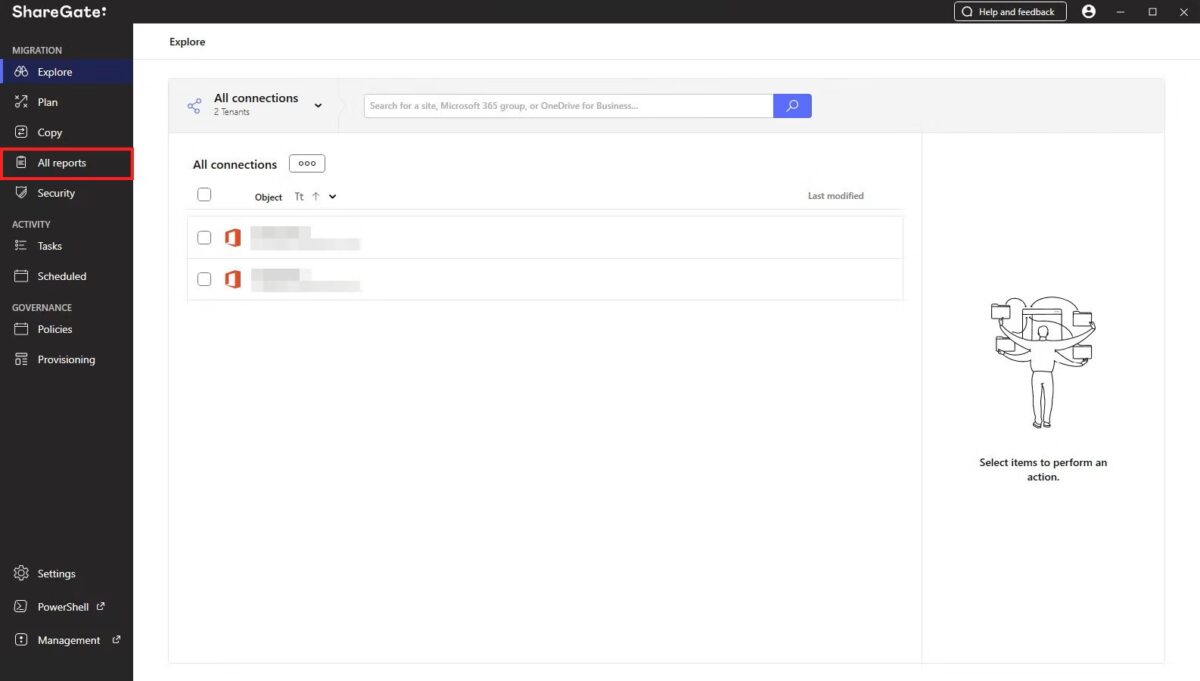
詳細な手順や設定方法については、Qiitaの記事をご覧ください。












